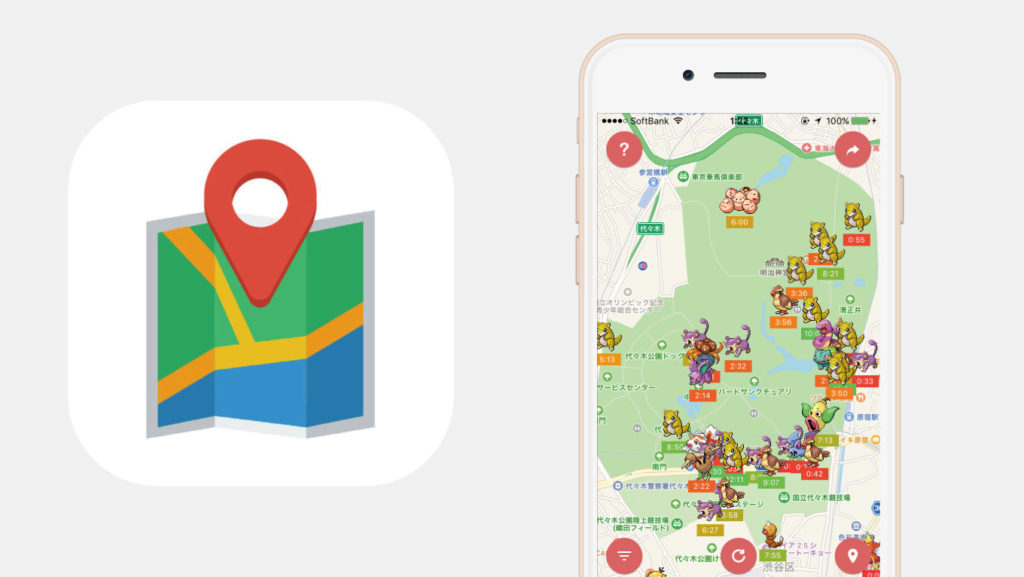PokeExplorer(ポケエクスプローラー)というサーチアプリが利用停止から復活を遂げています。この記事ではPokeExplorer(ポケエクスプローラー)の使い方や通知設定の仕方、安全性や評価などをご紹介します。
ポケモン稼働初期にPokeVisionなどと肩を並べていたのがPokeExplorer(ポケエクスプローラー)。しかし公式より警告を受け、利用停止となってしまいました。長い利用停止期間が終わり、10月21日限定利用が可能になっています。
あくまで非公式ツールです。
アプリのインストールや利用は自己責任でお願いします。
【インストール方法】PokeExplorer(ポケエクスプローラー)の使い方
PokeExplorer(ポケエクスプローラー)は現在iOS版のみ配信されています。Android版での配信はないのでご注意。
App Store内の「検索」で【pokeexplorer】と入力することで下記のアプリが表示されます。その後【入手】をタッチするとインストールが開始される。
※日本語だと検索されません。
【画面の見方】PokeExplorer(ポケエクスプローラー)の使い方
起動すると「位置情報の利用を許可しますか?」と出るので【許可】する。
「通知を送信しますか。よろしいですか?」と出るが、【通知設定をしたい場合はOK】不要な場合は【許可しない】と選択する。
マップ画面には出現中のポケモンと消滅までの時間が表示されている。
上部と下部にあるボタンで通知設定や表示設定ができるようになっている。
【通知設定】PokeExplorer(ポケエクスプローラー)の使い方
通知設定のボタンを押すと、「使用していないときでも位置情報の利用を許可しますか?」と出るが、【バックグラウンド(PokeExplorerを閉じている時)でも通知したい場合は許可】、【PokeExplorerを閉じている時には通知したくない場合はキャンセル】にする。
右上のボタンは【通知のオン・オフ】が切り替えできる。
右下と左下にボタンがあり【Sort=並び替え】【Select=条件設定】となっている。
【Sort】では各条件で並び替えが可能となっている。
【Select】では条件別で選択が可能となっている。
【表示設定】PokeExplorer(ポケエクスプローラー)の使い方
マップ画面で左下のボタンを押すと【Filter】メニューが表示され、ここでポケモン表示のオン・オフを切り替えできる。
左下の【Select】と右下の【Sort】については上記に記載した通り各種設定が可能となっている。
【安全性について】PokeExplorer(ポケエクスプローラー)の使い方
PokeExplorer(ポケエクスプローラー)はGoogleアカウント認証がないため、利用するだけでBANになった人はまだ確認されていない。PokeExplorer(ポケエクスプローラー)利用者でBANになったのは位置偽装をしながら利用したユーザーだと思われる。
しかしあくまで非公式であり、公式によって一度警告されて利用停止になったことがあるツールである。
アプリのインストールや利用は自己責任でお願いします。当サイトでは一切責任も負えません。
こちらの記事も要チェック!
引用元:■■■■■■